
Temos uma lenta painel de administração WordPress?
a maneira mais fácil de corrigir um painel WordPress lento é removendo plugins de CPU elevados, desativando a API do batimento cardíaco, limpando o seu banco de dados, e identificando tarefas com fome de recursos usando Monitor de consulta. Hospedagem, plugins de cache e CDNs também são a chave para acelerar o seu administrador WordPress.
Este guia deve ajudar a acelerar o seu painel de administração, ao mesmo tempo que melhora as pontuações nos Insights de PageSpeed, aliviando a carga no seu servidor. E se o seu painel WordPress ainda é lento após este tutorial, deixe-me um comentário com o seu relatório GTmetrix e eu posso dar uma olhada rápida.
- evitar Plugins de CPU elevados
- Upgrade para PHP 8.0
- verifique se existe um TTFB Lento
- afaste-se de hospedagem pobre
- desactiva o batimento cardíaco no painel de instrumentos
- Remove Admin Bloat
- remover lixo de banco de dados
- Offload Resources To CDNs
- Add Cloudflare Page Rules
- lixo WooCommerce limpo
- aumentar o limite de memória para 256MB
- configurar um ‘Plugin’ de Cache sólido
- Disable “Object Cache” In W3 Total Cache
- bloqueie os Bots de Spam ao atingir o seu servidor
- Perguntas Mais Frequentes
- quais são os remédios mais comuns para uma administração WordPress lenta?
- mudar as máquinas irá corrigir uma administração lenta?
- uma CDN acelerará o painel de administração?
- quais plugins atrasam o painel de administração?
- os ‘plugins’ da ‘cache’ afectam a velocidade do painel de administração?
- Como posso corrigir uma administração de WooCommerce lenta?
- Como posso corrigir uma administração lenta ao usar o Cloudflare?
- por que o administrador do WordPress é lento em GoDaddy?
- como reduzir a administração de ajax.carga do servidor de php?
evitar Plugins de CPU elevados
Plugins são conhecidos por atrasar o WordPress admin.
a melhor maneira de encontrar os seus plugins mais lentos é usando o Monitor de Consulta, Nova Relíquia, ou comparar a minha lista de plugins mais lentos 70 com os seus próprios. GTmetrix Waterfall também mostra quais plugins criam os pedidos mais longos. Remova os seus ‘plugins’ mais lentos ou substitua-os por ‘plugins’ leves. Obrigado a Ivica do WordPress acelerar o Grupo Facebook para contribuir para a lista.
*a maioria dos plugins lentos incluem construtores de páginas, Ultimate addons, compartilhamento social, estatística, portfólio, controle deslizante, backup, chat, calendário, formulário de contato, Post relacionado, ou aqueles executando varreduras/processos em curso. Sites de WooCommerce podem ser especialmente famintos por recursos.
- Nada de usar o Google AdSense
- Backup Amigo
- Castor Construtor
- Broken Link Checker
- Formulário de Contato 7
- Sistema de Comentários Disqus
- Divi Builder
- Elementor
- Jetpack
- Monitor de Consulta
- Final de Addons Para o Elementor + Castor Construtor
- WooCommerce
- Wordfence
- WPML
- Ver lista completa de 70+ lenta plugins
Monitor de Consulta permite que você encontre o lento plugins (excluí-lo quando você está feito).

WP Hive mostra o impacto de um plugin na utilização da memória e PSI ao procurar no repositório.

plug – in Lightweight alternatives
- SEO-Rank Math or SEOPress (less bloated than Yoast with more features).cópias de segurança-UpdraftPlus.Sliders-Soliloquy ou MetaSlider.
- SSL-Você não deve precisar de um plugin para isso.
- Redirects – use .htaccess sem plugins.Gallery-Gutenberg Gallery ou Meow Gallery.
- Analytics-Google Analytics e Google Search Console (sem plugins).compartilhamento Social-crescer pela Mediavine (plugin de compartilhamento social mais rápido no teste do wp Rocket).
- Comments-native comments or wpDiscuz with optimized settings with JavaScript delay.Theme + Page Builder-Oxygen Builder, GeneratePress, Astra + Gutenberg, Genesis Framework (StudioPress themes), or Elementor Hello Theme if you insists on Elementor.
Upgrade para PHP 8.0
Use a última versão de PHP oferecida pelo seu host.
de acordo com o WordPress stats, a maioria dos usuários executam versões de PHP desatualizadas, uma vez que sua empresa de hospedagem não vai atualizar as versões de PHP automaticamente. O plugin de versão do PHP mostra-lhe qual a versão do PHP que está a correr de momento, caso contrário poderá encontrá-la na sua conta de hospedagem.
Cloudways, SiteGround( GoGeek), and other hosts have already released PHP 8.0.

*verifique se o seu site tem erros (se os vir, volte a uma versão anterior do PHP, ou analise os seus plugins para ver quais não são compatíveis e causando os erros).
verifique se existe um TTFB Lento
verifique o seu TTFB no teste de desempenho da GTmetrix ou KeyCDN. Idealmente deve estar abaixo dos 200m, mas qualquer coisa acima dos 500m é definitivamente lenta. TTFB é um indicador chave da velocidade de hospedagem.

afaste-se de hospedagem pobre
Cloudways é quem a maioria das pessoas usa no grupo de Hospedagem WordPress Facebook.
é um dos poucos lugares para receber opiniões imparciais de pessoas conhecedoras. Verifique as pesquisas do Facebook, resultados de migração e conversas. Há uma evidência esmagadora de que Cloudways DigitalOcean e Vultr HF ($10-$13/mês) são sólidos para WordPress Hospedagem em nuvem.
Backlinko encontrou SiteGround tem um TTFB lento (também refletido em meus testes de velocidade). GoDaddy, EIG brands, e outras hospedagens compartilhadas baratas têm rigorosos limites de CPU que têm recursos limitados e retardar a administração. Isto é especialmente verdade se você estiver usando Elementor, Divi, ou WooCommerce.
Skip shared hosting and go straight to cloud especially when using heavy plugins / builders.ele pode facilmente cortar o seu tempo de carga ao meio enquanto melhora os sinais vitais da web. A palavra” servidor ” é literalmente mencionada 90 vezes no Guia de otimização WordPress e listada como o Fator de Velocidade #1. E para que conste, DigitalOcean é um dos únicos hospedeiros listados no Guia de otimização WordPress.pesquisas recentes no Facebook mostram uma grande mudança nas pessoas passando de hospedeiros de baixa qualidade (especialmente SiteGround) para Cloudways, servidores LiteSpeed, Kinsta, GridPane e A2 (clique em imagem para ampliar):


















People who moved to Cloudways and got faster load times (click on image to enlarge):


















Eu me mudei para o DigitalOcean quando SiteGround piorou.

É fácil pedir uma migração livre e testar os seus resultados. Cloudways também tem ensaios de 3 dias, um plugin migrator, e promo code OMM25 recebe 25% de desconto nos primeiros 2 meses.
Este é um teste de Pingdom simples para medir os tempos de carga TTFB + de 16 máquinas WordPress. Instalei o mesmo site Astra Starter em 16 contas de hospedagem (usando domínios separados) enquanto Media o tempo de carga do Pingdom por uma semana em intervalos de 30 minutos, bem como o TTFB em várias ferramentas. Nenhum cache ou CDN (com os mesmos plugins) estão sendo usados desde que estou estritamente comparando o servidor. Alguns domínios ainda estão vivos (cwdoserver.com está hospedado em um US $ 10/mês Cloudways fazer plano e stgrndserver.com é em SiteGround GrowBig). Cancelei a maioria das contas desde que ficou cara. Mesmo ao navegar por esses 2 sites ou executando seus próprios testes, você vai ver a diferença.
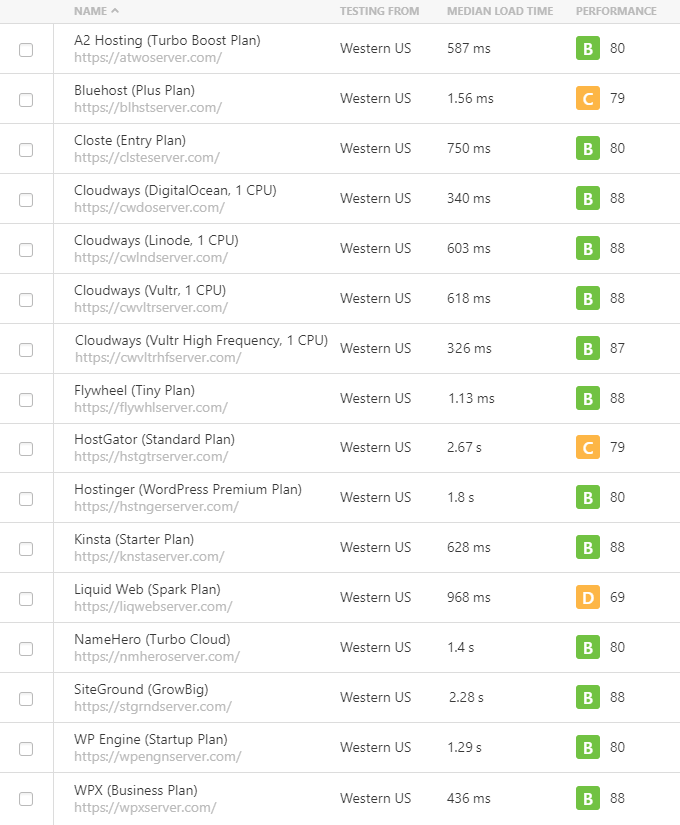
Hosts para evitar
- GoDaddy – classificados de forma deficiente nos grupos do Facebook, limites de CPU, plugins na lista negra, problemas de malware, custos SSL 63.99 / ano. Chamada pela Forbes, Wikipedia, iThemes e Wired.
- Bluehost-Classificado mal em grupos do Facebook, apenas promovido por afiliados, interrupções comuns, propriedade do EIG, suporte lento, classificação de 2.5/5 star TrustPilot, relatou fraudes Sitelock.
- HostGator-muito semelhante ao Bluehost (também pertencente à AIE) com questões quase idênticas.
- Hostinger-funcionários escrevem opiniões falsas, posam como clientes, e foram banidos dos Grupos do Facebook (eles até copiaram o meu site e substituíram todas as recomendações de hospedagem para Hostinger). Falta de ética, terrível apoio, quebra de segurança de 2019, que afecta os clientes de 14M.
- WP Motor-também não o que eles costumavam ser, caro e nem mesmo mais rápido.SiteGround-slow TTFBs reportado por Backlinko. Desceram (limites da CPU, apoio reduzido, aumentos de preços, renovações elevadas, cancelamentos de contas Asiáticas). Procure “SiteGround” em grupos do Facebook e você verá muitas queixas. Hristo é um administrador para o WordPress acelerar o Grupo Facebook e é basicamente proibido falar negativamente sobre eles.
Declaração de exoneração de responsabilidade da filial – se se inscrever na Cloudways com o meu link da filial ou usar o código OMM25, obrigado!! Eu tento recomendar hospedagem sólida em vez de coisas típicas da filial de lixo. Eu também Doo para caridade ($6.000 para GoFundMe até agora) e seu apoio é realmente apreciado. Se precisar de Ajuda para começar em Cloudways, siga estes passos.
desactiva o batimento cardíaco no painel de instrumentos
a API do batimento cardíaco do WordPress pode abrandar o seu painel de instrumentos do WordPress, uma vez que consome recursos, notificando-o quando outros utilizadores estão a editar um post, notificações de ‘plugins’ em tempo real, etc. Você tem algumas opções: copie e cole este código em suas funções.php file, use the Heartbeat Control plugin, Perfmatters, or wp Rocket also has an option to disable Heartbeat.
add_action( 'init', 'stop_heartbeat', 1 );function stop_heartbeat() {wp_deregister_script('heartbeat');}
Remove Admin Bloat
a maioria do bloat WordPress pode ser removida usando o plugin Perfmatters por Kinsta.
Perfmatters permite-lhe desactivar os pingbacks, trackbacks, heartbeat, XML-RPC, jQuery migrar, limitar as revisões de post, aumentar o intervalo de auto-gravação, e inclui muitas outras funcionalidades que podem corrigir um painel de administração WordPress lento. Ele também pode ajudar a otimizar sites de WooCommerce, host Google Analytics localmente, prefetch/preconnect scripts externos, e até tem um gerenciador de script para desativar plugins seletivamente. Basicamente, ele cuida de otimizações de velocidade WP Foguete não.

Remover WooCommerce Inchaço usar o Desactivar WooCommerce Inchaço plugin para remover WooCommerce widgets, mercado de sugestões, guia analytics barra de notificação, e outros WooCommerce inchaço. Também permite desativar scripts WooCommerce, estilos e fragmentos do carrinho.
apagar os ‘Plugins’ não utilizados + temas-todos os ‘plugins’ não utilizados e temas devem ser apagados se não os estiver a usar (não se esqueça de verificar o WP-Optimizar para as tabelas de bases de dados que poderão deixar para trás).

Use Script Managers para desativar seletivamente Plugins/Scripts – Perfmatters inclui um gerenciador de scripts para desativar plugins/scripts em páginas/posts específicos (você também pode fazer isso com o plugin de limpeza de ativos). Por exemplo, os formulários de contato geralmente só podem ser carregados na página de contato. Os botões de compartilhamento Social só podem ser carregados no blog. Plugins Schema muitas vezes podem ser desativados em páginas que não usam schema, e assim por diante. Veja quais plugins e scripts estão sendo carregados em suas páginas/posts, e depois desativar os que você não precisa. Isto reduz o JavaScript e o CSS.

Pro Tip For Yoast – install the Hide SEO Bloat plugin. Isto bloqueia todos os anúncios do Yoast.
remover lixo de banco de dados
uma base de dados inchada pode abrandar o seu painel WordPress que você pode usar wp Rocket ou WP-Otimizar para limpar.
isto apaga a sua pasta de ‘spam’, a pasta de ‘lixo’, os transientes e os potencialmente milhares de revisões de ‘post’ guardados na sua base de dados. Você geralmente não precisa destes, então exclua-os e agendar uma limpeza para executar a cada semana (ou pelo menos todos os meses) que pode ser agendado em qualquer plugin.

Delete Tables Left Behind By Old Plugins – when you delete a plugin, it can leave behind old tables containing pre-configured settings and other information. É por isso que você vê que as tabelas ainda estão em seu banco de dados, mas o plugin “não está instalado.”Se você excluiu um plugin e não planeja usá-lo novamente, passar pelas tabelas “não instalado” e excluí-los. Você vai precisar usar WP-otimizar ou avançado DB Cleaner uma vez que wp Rocket não suporta passar por tabelas.

Offload Resources To CDNs
CDNs speed up the admin by offloading resources which lights the load on your server.
- Cloudflare-fine para sites menores, mas pode realmente aumentar TTFB como relatado em grupos do Facebook. Se você já está usando isso, eu sugiro usar seu APO, adicionar uma regra de cache de todas as páginas (ou usar WP Cloudflare Super Page Cache), e ser muito cuidadoso se usar o foguete Carregador.
- BunnyCDN – CDN consistentemente performante altamente recomendado em threads do Facebook (incluindo este). Se você não está obtendo bons resultados com Cloudflare ou RocketCDN, eu sugiro BunnyCDN. As instruções são fáceis: Inscreva-se, seleccione as suas áreas CDN, crie uma zona de atracção e copie/cole o seu URL CDN no wp Rocket ou use apenas o ‘plugin’ BunnyCDN.RocketCDN-usa os centros de dados de StackPath, mas se você vai pagar por um CDN, use Bunny. Como Cloudflare, StackPath pode realmente aumentar TTFB, dependendo do site.
uma vez configurado, verifique as suas análises no painel de instrumentos da CDN e certifique-se de que está a funcionar. A descarregar 58GB de largura de banda no mês passado? Sim, isso vai melhorar o teu servidor.

Add Cloudflare Page Rules
Free Cloudflare accounts come with 3 free page rules.
Aqui estão 3 regras de página que eu recomendo a criação para Sites WordPress.
Page Rule 1: Cache tudo E Force HTTPS-garante que o seu site é Cache agressivamente.
https://*yourwebsite.com/*

Página Regra 2: O Seguro de Administração do WordPress E Ignorar a Cache – define o nível de segurança da administração do WordPress para o alto e ignora Cloudflare cache dentro da administração, desde que você não quer que seu CDN (ou aplicativos e recursos de desempenho como o Rocket Loader) executado dentro da administração.
yourwebsite.com/wp-admin*

Page Rule 3: diminuir a largura de banda dos Uploads WP – uma vez que o conteúdo na sua pasta wp Uploads não muda com frequência, poderá aumentar a ‘cache’ Edge para um mês. Isto pode salvar potencialmente a sua largura de banda, uma vez que a ‘cache’ de pastas WP não irá actualizar com tanta frequência.
yourwebsite.com/wp-content/uploads*

Você também deve ativar a proteção de hotlink no Cloudflare raspar configurações do escudo que impede as pessoas de colar as imagens em seu site quando a imagem ainda é hospedado por você, o que significa que você está consumindo a largura de banda. Permitir a proteção de ligação direta da Cloudflare impede isso.
lixo WooCommerce limpo
Se você está executando WooCommerce, transientes e sessões de clientes pode causar inchaço e abrandar o administrador WordPress. Você pode limpá-los sob as configurações de Status do WooCommerce → Ferramentas.

aumentar o limite de memória para 256MB
WooCommerce sites, Elementor, WPML e outros sistemas requerem um limite de memória de 256MB, mas você deve realmente aumentar desta forma, uma vez que a maioria dos anfitriões irá definir o padrão como 128MB.
Passo 1: edite a sua configuração de wp.ficheiro php.
Step 2: Adicione o código antes da linha que diz, “Blogging feliz”.
define('WP_MEMORY_LIMIT', '256M');
seu hospedeiro pode ter uma opção para aumentar os limites de memória (abaixo é para nuvens).

configurar um ‘Plugin’ de Cache sólido
Se estiver a usar LiteSpeed, use o ‘plugin’ de Cache LiteSpeed.caso contrário, o foguete WP é o padrão-ouro (veja a configuração do foguete WP).
geralmente é o plugin de cache #1 em pesquisas principalmente porque ele vem com mais recursos do que qualquer outro plugin de cache (resultando em tempos de carga mais rápidos e menos plugins necessários para executar o seu site).
configurar correctamente um ‘plugin’ de ‘cache’ sólido tem um enorme impacto nas pontuações do GTmetrix, nos tempos de carga e na velocidade do seu painel de administração. Se o seu administrador WordPress é lento, verifique novamente suas configurações.
com a maioria dos outros plugins de cache, você precisa instalar cerca de 6 plugins extras para obter essas características, quando wp Rocket tem todos eles incorporados, reduzindo o número de plugins em seu site. Se você é como eu, você só quer usar 1 plugin, caso contrário você vai precisar de pesquisar que recursos o seu plugin de cache não tem, em seguida, instalar plugins extra se ele não os suporta.
- limpeza de Banco de dados – WP-Optimize
- CSS/JS otimização – Autoptimize
- Atraso de execução do JavaScript Voando Scripts
- Host Google Analytics localmente Voando Analytics
- CDN URL de integração – BunnyCDN / CDN Enabler
- controle de Pulsação – Controle de Pulsação / manual de código
- carregamento lento de imagens/vídeos Optimole / WP YouTube Lyte
- pré-carga ligações instantâneas página – Perfmatters ou Voando Páginas
- Host Facebook Pixel localmente nenhum plugin faz isso que eu sei
- Prefetch/preload – Pre* Festa de Recursos de Dicas / manual código
- Font-display: swap – Swap Google Fonts Display / manual code
Get 10% off wp Rocket, inscrevendo-se para a sua lista de E-mail na sua página de cupões. Em seguida, verifique a minha configuração recomendada do foguete WP para obter pontuações/tempos de carga ótimas do GTmetrix.configuração do foguete
WP (carregue na imagem para aumentar):












as configurações não estão configuradas de forma óptima. Rever as minhas guias de ‘plugin’ de cache para ter a certeza de que o seu está configurado para os tempos de carga ideais + pontuações.
- wp Rocket Settings
- WP Fastest Cache Settings
- Swift Performance Settings
W3 Total Cache Settings WP Super Cache Settings
Disable “Object Cache” In W3 Total Cache
Se estiver a utilizar W3 Total Cache, vá para a configuração geral e desactive object cache. Veja minhas configurações de Cache Total W3 para ter certeza de que tudo está configurado corretamente, uma vez que Cloudflare e StackPath também pode ser o culpado – mais a maioria das pessoas não tem a configuração de ‘páginas de desempenho’ corretamente. Esse tutorial tem sido usado por mais de um milhão de pessoas com… um milhão de comentários. No entanto, W3 Cache Total é buggy e o desenvolvedor de plugin não vai um grande trabalho atualizando-o.

Redis é semelhante ao object cache (apenas mais rápido) e pode acelerar o seu Lento WordPress admin. Se a sua empresa de hospedagem tem uma opção para ativar Redis em sua conta, eu definitivamente faria isso.

bloqueie os Bots de Spam ao atingir o seu servidor
nunca o saberia a menos que procurasse, mas os bots de spam podem atingir constantemente o seu servidor e consumir recursos. É um desperdício de largura de banda e pode abrandar o seu painel WordPress. Neste passo, vamos encontrar Robots maus no relatório de tráfego ao vivo do Wordfence e certificar-nos de que estão bloqueados.
Passo 1: Instalar Wordfence.
Passo 2: Veja o seu relatório de tráfego ao vivo (sob a configuração das ferramentas do Wordfence), que lhe mostra todos os bots que atingem o seu site em tempo real. Googlebot é obviamente OK, mas quando eu fiz isso, eu vi compute.amazonaws.com a fazer uma quantidade ridícula de pedidos a cada dois segundos. Pesquisei no Google e este era um robot conhecido por sugar a largura de banda. Veja o seu relatório por um minuto ou dois e veja se bots com nomes esboçados estão constantemente atingindo o seu site. Se tiver dúvidas, consulte os seus nomes de hosts no Google e veja se outras pessoas estão a ter problemas com esse bot.

Step 3: bloquear os bots. Existem 3 opções: Bloqueio de Wordfence (no entanto, o plugin em si consome recursos), regras de firewall Cloudflare (vem com 5 regras livres que significa que você pode bloquear 5 bots), ou o Buraco Negro Para Bots maus. Eu tenho um tutorial para bloquear bots maus usando todos os 3 métodos. Depende de quantos você quiser bloquear; se for apenas alguns, eu usaria as regras do Firewall.
Login to your Cloudflare Dashboard and go to Firewall → Firewall Rules → Create A Firewall Rule. Copie os nomes das máquinas do bot mau (do Wordfence) e adicione-os aqui no campo “Valor”. Uma vez que você pode criar 5 regras, você repetiria este passo para os seus 5 piores robôs maus do Wordfence.
- Campo = Hostname
- Operador = Contém
- Valor = hostname do mau bot encontrado no Wordfence

Passo 4: Vá para o Bloqueio de registo e gosta de assistir os bots de spam bloqueado.

e, finalmente, se você não viu o meu vídeo de Velocidade WordPress, vale 44 minutos.
Perguntas Mais Frequentes
quais são os remédios mais comuns para uma administração WordPress lenta?
os remédios mais comuns para um administrador WordPress lento São remover plugins de alta CPU, usar um plugin de cache melhor, configurá-lo com configurações ideais, e atualizar para hospedagem em nuvem. Se usar a ‘Cache’ total do W3, tente desactivar a ‘cache’ do objecto.
mudar as máquinas irá corrigir uma administração lenta?
os tempos de resposta elevados do servidor podem definitivamente abrandar o painel de administração. A mudança de hosts pode acelerá-lo especialmente se você mudar de hospedagem compartilhada para nuvem.
uma CDN acelerará o painel de administração?
CDNs offloads recursos que aliviam a carga em seu servidor de origem, portanto, acelerar tanto o seu site e painel administrativo. Cloudflare e BunnyCDN são ambas boas escolhas. do spammy bots atrasa a administração?
Sim, os bots spammy que atingem constantemente o seu site são um desperdício de recursos do servidor. Você pode usar Wordfence para encontrar todos os bots atingindo o seu site em tempo real, em seguida, usar Wordfence, Blackhole para Bots ruins, ou Cloudflare firewall regras para bloquear bots spam.
quais plugins atrasam o painel de administração?
a maioria dos plugins WordPress lentos incluem compartilhamento social, estatística (analytics), barras deslizantes, Carteiras, construtores de páginas, calendários, chat, formulários de contato, Post relacionado, sitemap, Wordfence, WPML, WooCommerce, e qualquer plugin que executa varreduras em curso ou processos. Use plugins leves que são mantidos e codificados bem.
os ‘plugins’ da ‘cache’ afectam a velocidade do painel de administração?
Sim. Qual o plugin de cache que você está usando e se ele está configurado de forma otimizada tem um grande impacto. Certifique-se de usar um plugin de cache top-rated e tirar vantagem das características.
Como posso corrigir uma administração de WooCommerce lenta?
Use o ‘plugin’ de inchaço WooCommerce para desactivar os avisos de WooCommerce, meta-caixa, sugestões de mercado e outras adições de WooCommerce bloat ao seu painel de instrumentos.
Como posso corrigir uma administração lenta ao usar o Cloudflare?
tente criar uma regra de página para contornar o cache dentro da administração, definir o nível de segurança Cloudflare para alto, e desativar aplicativos e recursos de desempenho dentro do seu painel WordPress.
por que o administrador do WordPress é lento em GoDaddy?
GoDaddy superlota seus servidores e tem limites de CPU. A falta de recursos do servidor pode resultar em um administrador e site mais lento.
como reduzir a administração de ajax.carga do servidor de php?
desactive o batimento cardíaco do WordPress, bloqueie os bots de spam de atingir o seu servidor e proteja a sua área de administração.
Ver também: My Ultimate WordPress Speed Optimization Guide